進化を続けるテクノロジーの中で、「root化」という用語が Android 愛好家の間で頻繁に浮上し、好奇心と議論を引き起こしています。携帯電話やタブレットをルート化するとはどういう意味ですか?また、Android デバイスをルート化する方法は何ですか?なぜ個人は、デバイスのカスタマイズと変更の複雑な世界を深く掘り下げることを選ぶのでしょうか?この記事では、root 化の概念をわかりやすく説明し、その目的、方法、Android ユーザーへの影響を探ります。
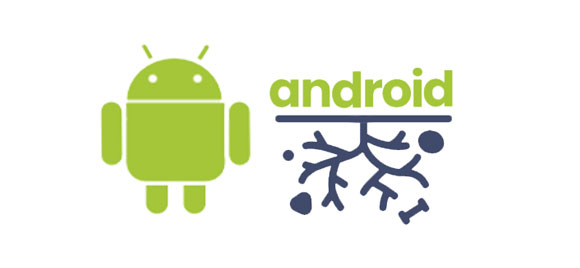
携帯電話またはタブレットの root 化とは、デバイスのオペレーティング システムへの管理アクセスまたは「root」アクセスを取得するプロセスを指します。簡単に言うと、デバイスの内部構造にアクセスするようなもので、通常は通常のユーザーがアクセスできないシステム ファイルや設定を変更できるようになります。
Root化により、ユーザーは自分のデバイスをより詳細に制御でき、デバイスを広範囲にカスタマイズできるようになります。 root アクセスを使用すると、ユーザーは、プリインストールされたアプリ (ブロートウェア) の削除、カスタム ROM (オペレーティング システムの代替バージョン) のインストール、CPU のオーバークロックまたはアンダークロックによるパフォーマンスやバッテリー寿命の向上、より深いアクセスを必要とするアプリの使用などを行うことができます。システムに。
Android デバイスを root 化するという決定は、より優れた制御とカスタマイズを求めることから生じています。ブートローダーのロックを解除して root アクセスを取得すると、ユーザーは平均的な消費者が利用できない高度な機能や変更のホストを解放できます。カスタム ROM のインストールやシステム設定の調整から、パフォーマンスの最適化やブロートウェアの削除に至るまで、root 化により、ユーザーは特定のニーズや好みに合わせてデバイスを調整できるようになります。
カスタマイズ: Root化により、ユーザーはデバイスを広範囲にカスタマイズできます。
ブロートウェアを削除する:多くの Android デバイスには、ユーザーが望まない、または必要としない、ブロートウェアとも呼ばれるアプリがプリインストールされています。
root 専用アプリへのアクセス: Google Play ストアの一部のアプリは、完全に機能するために root アクセスが必要です。
パフォーマンスの最適化: root アクセスを使用すると、ユーザーはさまざまなシステム設定を微調整して、CPU をオーバークロックして速度を向上させたり、アンダークロックしてバッテリー寿命を節約したりするなど、パフォーマンスを向上させることができます。
フル システム バックアップ: Root化により、ユーザーはオペレーティング システム全体、インストールされているアプリ、データを含むフル システム バックアップ (Nandroid バックアップとも呼ばれます) を作成できます。
広告ブロック:ルート化により、ユーザーはデバイスのホスト ファイルを変更する広告ブロック アプリをインストールするか、その他の技術を使用してアプリや Web ブラウザーに広告が表示されないようにすることで、システム全体で広告をブロックできるようになります。
広告ブロック:ルート化により、ユーザーはデバイスのホスト ファイルを変更する広告ブロック アプリをインストールするか、その他の技術を使用してアプリや Web ブラウザーに広告が表示されないようにすることで、システム全体で広告をブロックできるようになります。
Wi-Fi テザリング:一部の通信事業者は、ユーザーがデバイスのインターネット接続を他のデバイスと共有できる内蔵 Wi-Fi テザリング機能を制限しています。 Root化するとこれらの制限を回避できるため、ユーザーは追加料金なしでWi-Fiテザリングを使用できるようになります。
こちらもお読みください: 11 のヒントで Android 携帯電話を高速化 |携帯電話を高速化する
では、電話をルート化するにはどうすればよいでしょうか?実際、Android スマートフォンやタブレットを root 化する旅に乗り出すには、慎重に検討し、適切な手順に従う必要があります。このプロセスは一見すると気が遠くなるように思えるかもしれませんが、タスクを簡素化するためのツールや方法が多数存在します。このパートでは、タブレットまたはスマートフォンを root 化するための 4 つの効果的なツールを入手できます。
KingRoot は Android ユーザーの間で最も人気のある root 化ツールの 1 つであり、最小限の労力で root アクセスを実現する簡単なソリューションを提供します。直感的なインターフェイスと自動化されたプロセスを活用することで、複雑な技術を深く掘り下げることなく、デバイスの可能性を最大限に引き出すことができます。
ステップ 1:まず、 Android スマートフォンで USB デバッグを有効にしてから、モバイル デバイスに KingRoot アプリをダウンロードしてインストールしてください。
ステップ 2:アプリを起動し、「開く」アイコンをタップして続行します。次に、「 TRY IT 」と「 TRY ROOT 」を押して、デバイスのルート化を開始します。
ステップ 3:プロセス中に、携帯電話が数回再起動されます。そのままにして、プロセスが完了するまでお待ちください。
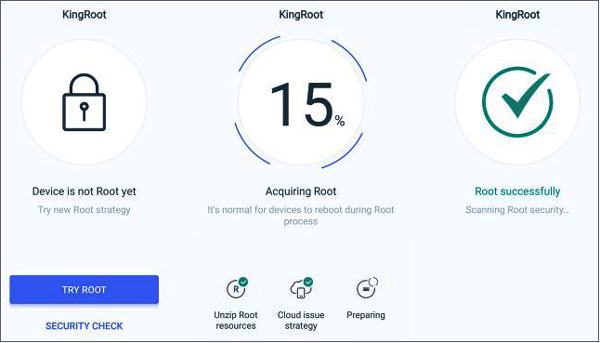
Root Master は、Android デバイスを簡単に root 化したい人にとって、もう 1 つの実行可能なオプションとして浮上しています。ユーザーフレンドリーなインターフェイスと包括的な互換性により、Root Master は root 化プロセスを合理化し、ユーザーが簡単かつ自信を持って操作できるようにします。
ステップ 1: Android タブレットに Root Master アプリをダウンロードし、インストールします。警告を含むポップアップが表示された場合は、root 化では正常な動作であるため、無視してかまいません。
ステップ 2: [タップしてルート化] > [開始] をクリックしてタブレットをルート化します。完了したら、ルートチェッカーをインストールして、タブレットがルート化されているかどうかを確認できます。
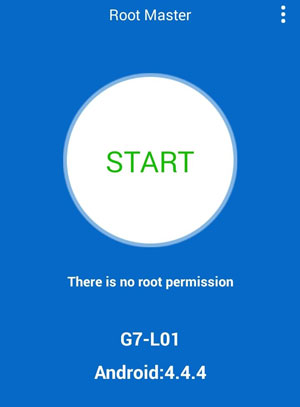
シンプルさと効率性を求める人にとって、One Click Root は便利なソリューションです。その名前が示すように、このツールは root 化プロセスを 1 回のクリックで効率化し、ユーザーが広範な技術的知識や手動介入の必要性を軽減します。
ステップ 1:コンピュータ上で One Click Root Web サイトにアクセスし、ダウンロードします。次に、ソフトウェアをインストールし、USB ケーブルで Android デバイスをコンピュータに接続します。
ヒント:独自の Web サイトでダウンロード ソースが見つからない場合は、この Web ページにアクセスして Windows バージョンをダウンロードできます: https://one-click-root.en.softonic.com/download。
ステップ 2:次に、「開発者向けオプション」に移動して、Android モバイル デバイスの USB デバッグ機能を有効にします。
ステップ 3:ソフトウェアを実行し、クリックしてデバイスをルート化します。
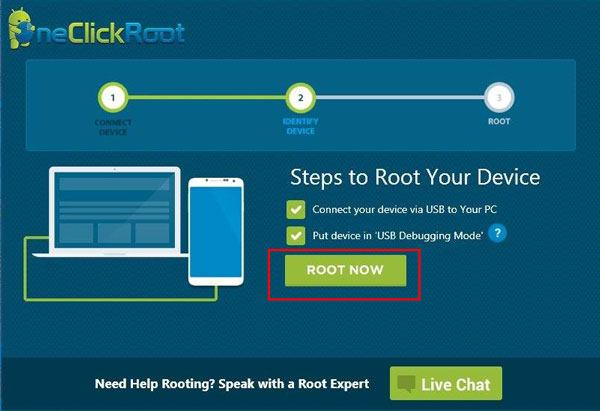
iRoot Android は、ユーザーが簡単かつ効率的に root 化の世界を深く掘り下げるためのもう 1 つの手段を提供します。多様な機能と幅広いデバイスとの互換性を備えた iRoot Android は、Android スマートフォンやタブレットの可能性を最大限に引き出すためのユーザーフレンドリーなソリューションを提供します。
ステップ 1: https://iroot-download.com/ にアクセスして、Android スマートフォンに iRoot をダウンロードしてインストールします。
ステップ 2: Android で USB デバッグ モードを有効にし、アプリを開いてデバイスへのアクセスを許可します。
ステップ 3: 「 Root アクセスを取得」をタップすると、画面に「 Rooting now 」が表示されます。アプリが Android デバイスの root 化に失敗した場合は、Android バージョンよりも安定している PC バージョンを試すことができます。
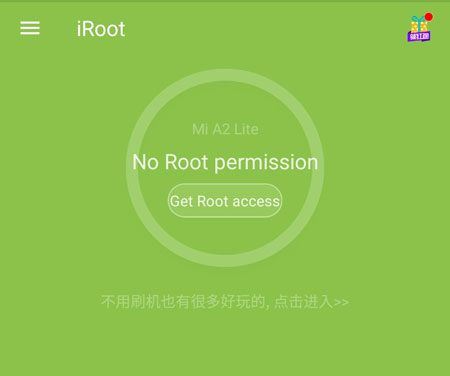
さらに読む: SD カードから Android 携帯電話にデータをシームレスに転送する方法
Q1: root化は合法ですか?
root化自体は違法ではありませんが、慎重に行わないとデバイスの保証が無効になる可能性があり、セキュリティリスクを引き起こす可能性があります。
Q2: 気が変わった場合、デバイスの root を解除できますか?
はい、通常、ストックファームウェアをフラッシュすることでデバイスのrootを解除できます。ただし、このプロセスは複雑になる可能性があり、保証が無効になる可能性があります。
Q3: root化後も正式なソフトウェアアップデートを受け取ることはできますか?
一般に、root 化によりシステム パーティションが変更されることが多いため、root 化されたデバイスは公式の OTA アップデートを受け取りません。通常、ユーザーはカスタム ROM をフラッシュするか、ストック ファームウェアを復元することにより、デバイスを手動で更新する必要があります。
Q4: 同様の結果を達成するために、応援に代わるものはありますか?
はい、ルート化せずにデバイスをカスタマイズするには、カスタム ランチャー、アプリ、開発者向けオプションを使用するなどの代替方法があります。ただし、これらのオプションでは、ルート化と同じレベルの制御やカスタマイズが提供されない場合があります。
テクノロジーが進歩し続けるにつれて、Android デバイスの root 化の実践は依然として関心と論争の的となっています。デバイスの可能性を最大限に引き出したい場合でも、外観や機能をカスタマイズしたい場合でも、単に可能性の限界を探求したい場合でも、root 化は無限の可能性の領域への入り口を提供します。ただし、root化する前にAndroidデータをバックアップしてください。これにより、データの損失を防ぐことができます。
関連記事
Android から Android にファイルを迅速に転送
iPhone から Android にファイルをコピーする 6 つの方法 [オリジナル品質]
Android でテキスト メッセージをアーカイブする: 4 つの方法による究極のガイド
iPhone を Android のビデオ品質に修正 - ぼやけたビデオを簡単に修復
Android での完全なリモート ワイプ - 盗難された携帯電話からデータを簡単に消去
Copyright © samsung-messages-backup.com All Rights Reserved.